Cara Menggunakan Bidang Kustom di Posting Tamu WordPress (Diperbarui)
Diterbitkan: 2020-12-09Apakah Anda ingin mempelajari cara menggunakan bidang khusus di posting tamu WordPress? Bidang khusus adalah fitur WordPress yang kuat yang memungkinkan Anda untuk menyimpan informasi tambahan yang terkait dengan posting Anda.
Dalam tutorial ini, kami akan menunjukkan kepada Anda bagaimana mengizinkan pengguna untuk mengirimkan informasi di bidang khusus menggunakan formulir WordPress Anda.
Buat Formulir Kiriman Pengguna Anda Sekarang
Apa itu Bidang Kustom di WordPress?
Bidang khusus adalah bidang tambahan yang dapat Anda buat untuk mengumpulkan informasi di WordPress. Mereka kadang-kadang disebut 'post meta'.
Situs Anda sudah memiliki bidang khusus untuk tema dan plugin WordPress. Misalnya, plugin All in One SEO menggunakan bidang khusus untuk deskripsi meta dan judul meta Anda. Setiap kali Anda membuat posting baru di WordPress, All in One SEO menggunakan bidang tambahan tersebut untuk menyimpan metadata SEO untuknya.
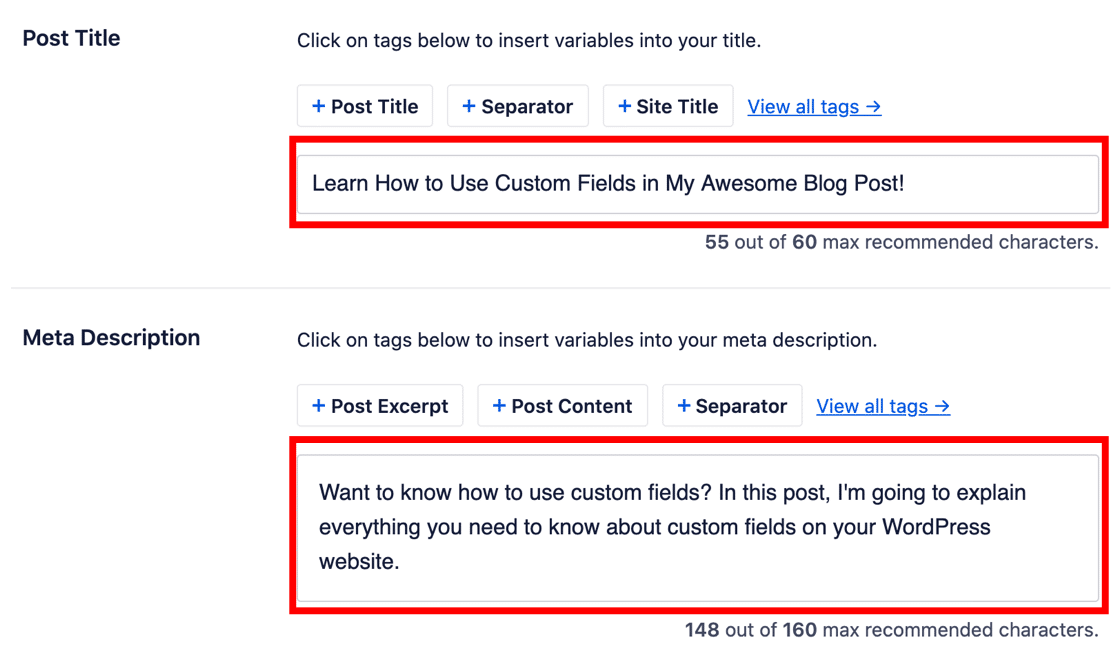
Ini adalah contoh sempurna tentang cara kerja bidang khusus.
Anda dapat membuat bidang kustom Anda sendiri untuk menyimpan informasi tambahan untuk setiap posting, halaman, atau jenis posting kustom. Misalnya, selain menulis posting ulasan, Anda dapat memiliki bidang lain untuk peringkat.
Bidang khusus berguna jika Anda ingin:
- Buat tata letak khusus – Anda dapat mengatur template Anda untuk selalu menampilkan informasi dari bidang khusus Anda di tempat yang sama.
- Tambahkan konten ke umpan RSS Anda – WordPress memungkinkan Anda menambahkan bidang khusus ke bidang RSS Anda. Anda dapat menggunakan ini untuk memasukkan konten tambahan ke feed Anda, seperti iklan atau logo merek.
- Mengontrol cara kerja WordPress – Ada banyak trik rapi yang dapat Anda lakukan dengan bidang khusus, seperti posting yang kedaluwarsa secara otomatis pada tanggal yang dipilih. Untuk mempelajari lebih lanjut tentang trik dengan bidang khusus, lihat bidang khusus 101 ini.
Sekarang kita mengerti untuk apa bidang khusus itu, mari kita buat formulir posting tamu dengan bidang khusus.
Cara Menggunakan Bidang Kustom di Posting Tamu WordPress
Dalam tutorial ini, kami akan menyesuaikan formulir pengiriman posting tamu Anda dengan bidang tambahan menggunakan WPForms.
Kemudian di bagian akhir, kami akan menunjukkan cara menampilkan data bidang khusus.
- Instal Bidang Kustom Tingkat Lanjut dan Plugin WPForms
- Buat Bidang Kustom Anda di ACF
- Buat Formulir Postingan Tamu Frontend Anda
- Tambahkan Bidang Kustom Anda ke Formulir Posting Tamu Anda
- Tambahkan Bidang Kustom Anda ke Situs Anda
- Tampilkan Bidang Kustom Dengan Elementor
Kita akan mengedit file WordPress penting nanti di tutorial. Sebelum Anda mulai, buat cadangan situs WordPress Anda sehingga Anda dapat dengan mudah mengembalikan perubahan jika perlu.
Siap? Pertama, kita perlu menginstal plugin.
Langkah 1: Instal Bidang Kustom Lanjutan dan Plugin WPForms
WPForms memudahkan untuk mendapatkan posting tamu di frontend situs web Anda. Untuk tutorial ini, kita membutuhkan WPForms Pro atau lebih tinggi.
Itu karena kita perlu menggunakan addon Post Submissions untuk mendapatkan posting tamu. Addon ini hadir dengan versi Elite dan Pro.
Jadi, mari kita mulai dengan menginstal dan mengaktifkan plugin WPForms WordPress. Jika Anda memerlukan bantuan dengan langkah ini, buka panduan pemula ini untuk menginstal plugin di WordPress.
Selanjutnya, mari kita instal addon Post Submissions agar kita dapat menerima posting tamu tanpa memberi penulis akses ke backend WordPress.
Dari dasbor WordPress, klik WPForms »Addons .
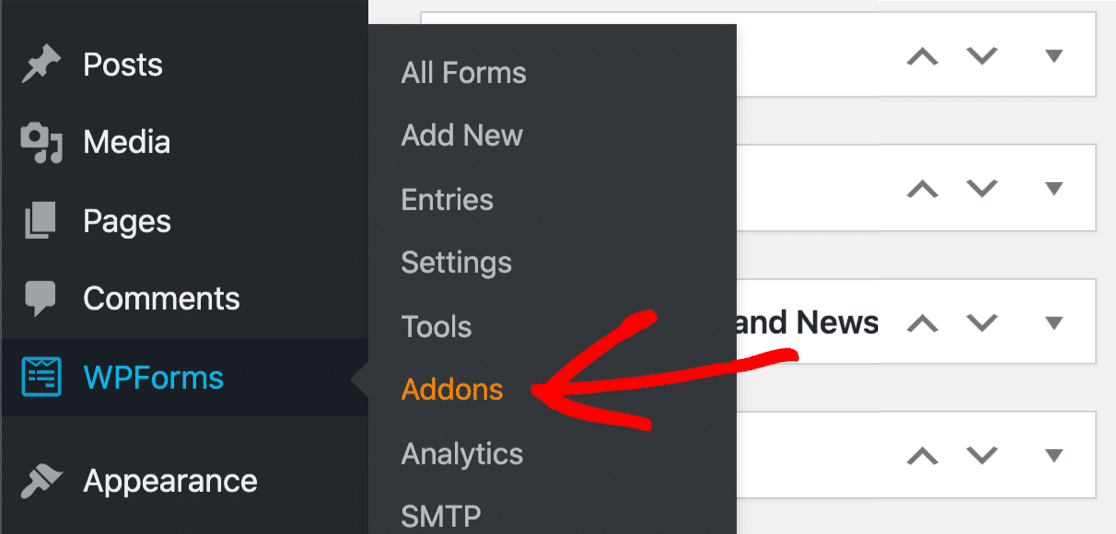
Gulir ke bawah dan instal addon Post Submissions. Anda akan melihat sakelar berubah menjadi hijau setelah aktif.
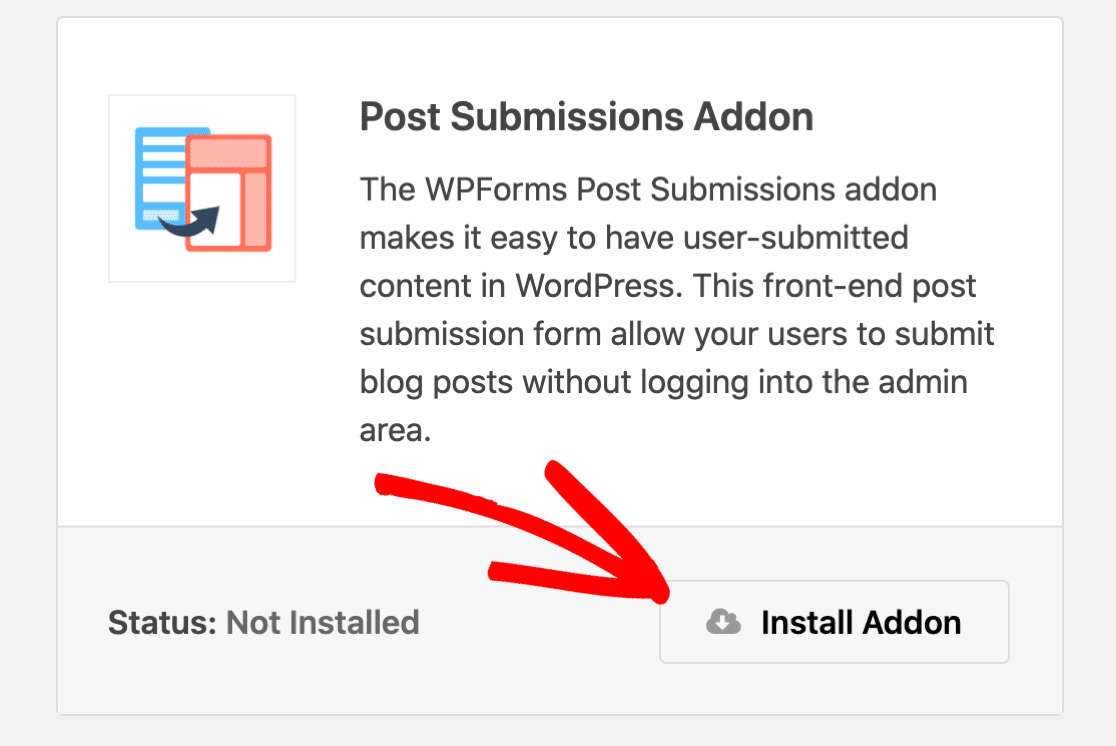
Terakhir, mari instal plugin Bidang Kustom Tingkat Lanjut gratis.
Untuk menginstal ACF, buka Plugin »Add New .
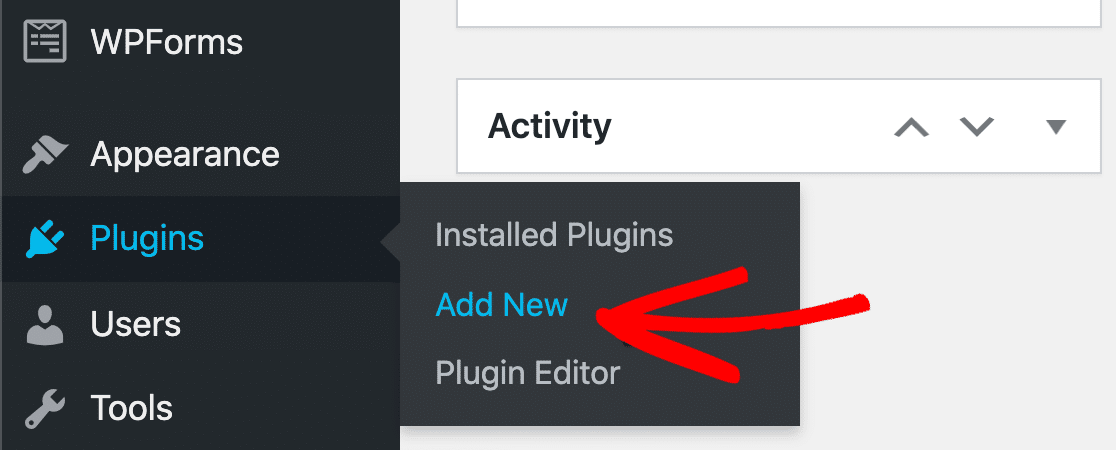
Sekarang cari Bidang Kustom Tingkat Lanjut dan klik tombol Instal Sekarang .
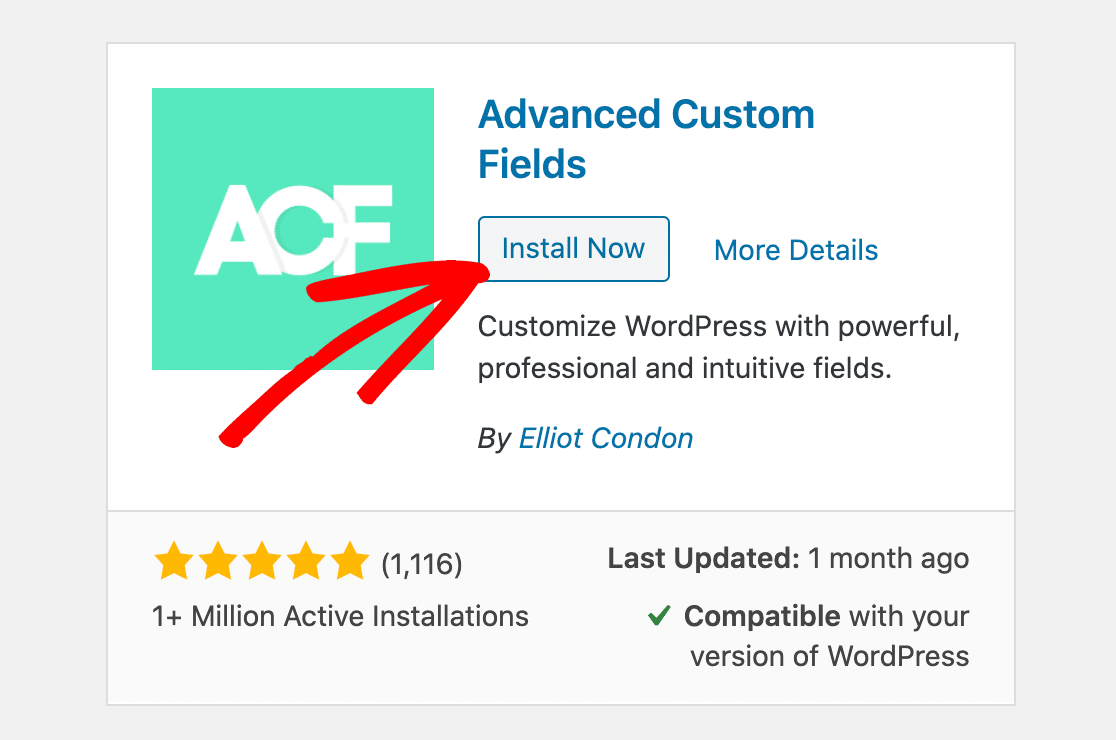
Ketika plugin sudah terpasang, jangan lupa klik Activate .
Besar! Sekarang kami sudah menyiapkan semuanya. Mari kita lanjutkan dan buat bidang khusus kita.
Langkah 2: Buat Bidang Kustom Anda di ACF
Sekarang kita perlu membuat bidang khusus di WordPress. Dalam contoh ini, kami akan menggunakan bidang khusus untuk mengumpulkan nama situs web blogger tamu kami.
Kami memasang plugin Advanced Custom Fields (ACF) gratis untuk mempermudah bagian ini.
Untuk memulai, lihat bilah sisi dan klik Bidang Kustom » Tambah Baru .
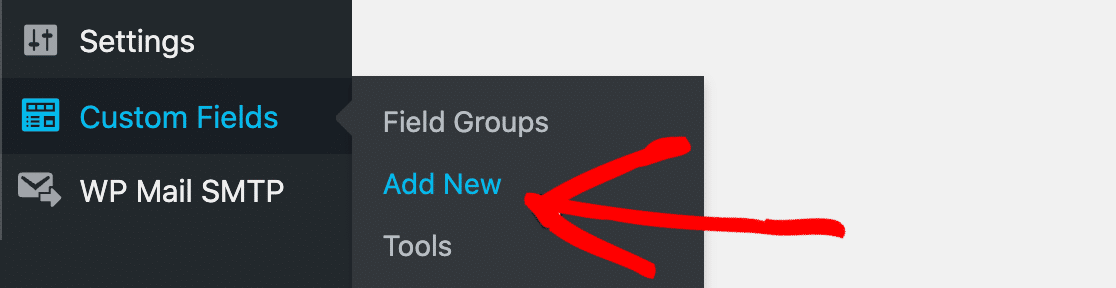
Di bagian atas, beri nama grup bidang baru Anda. Tidak masalah apa yang Anda ketik di sini karena itu tidak akan muncul di frontend.
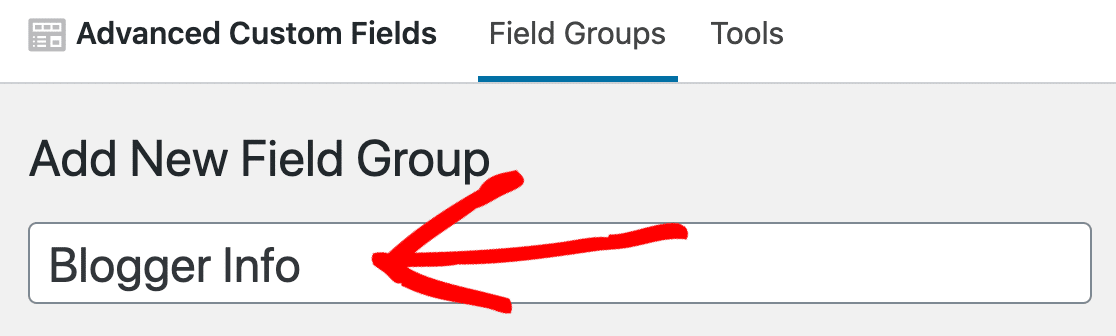
Sekarang klik Tambah Bidang untuk mulai membuat bidang khusus Anda.
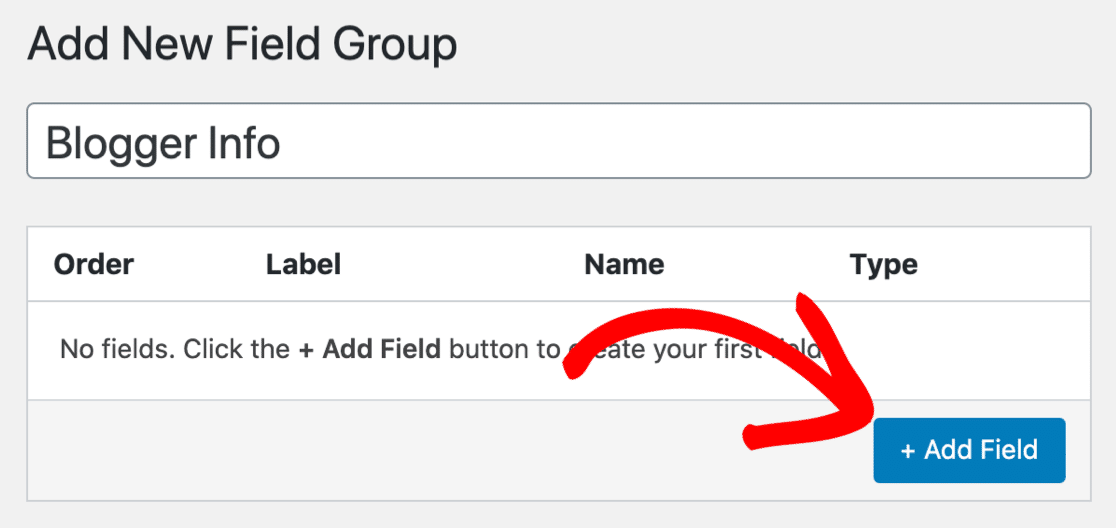
Anda akan melihat bahwa beberapa opsi turun di bawahnya. Anda tidak perlu mengisi semua ini. Berikut adalah 2 yang akan kita gunakan untuk contoh kita:
- Label Bidang – Beri nama bidang baru Anda.
- Jenis Bidang – Kami akan menggunakan bidang teks sederhana, jadi kami meninggalkan set ini ke Teks.
Anda akan melihat bahwa bidang Nama Bidang akan secara otomatis diisi untuk Anda.
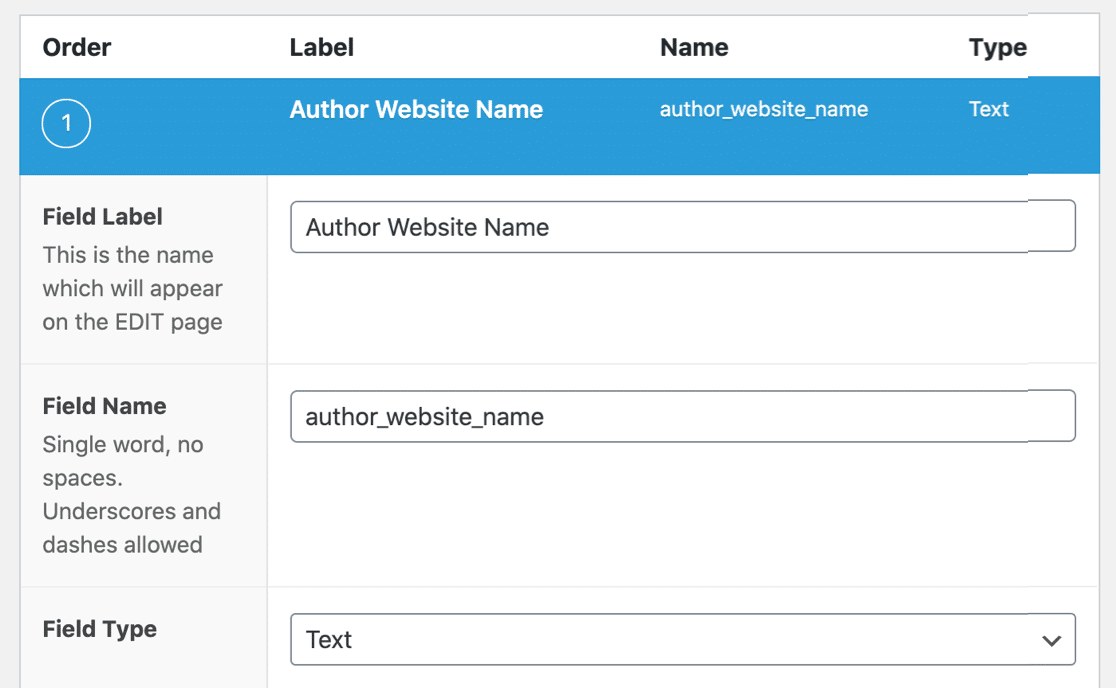
Lanjutkan dan klik Terbitkan untuk menyimpan bidang khusus baru Anda.
Anda dapat melihat di sini bahwa bidang baru telah disimpan. Catat Nama Bidang – Anda akan memerlukannya untuk langkah berikutnya.
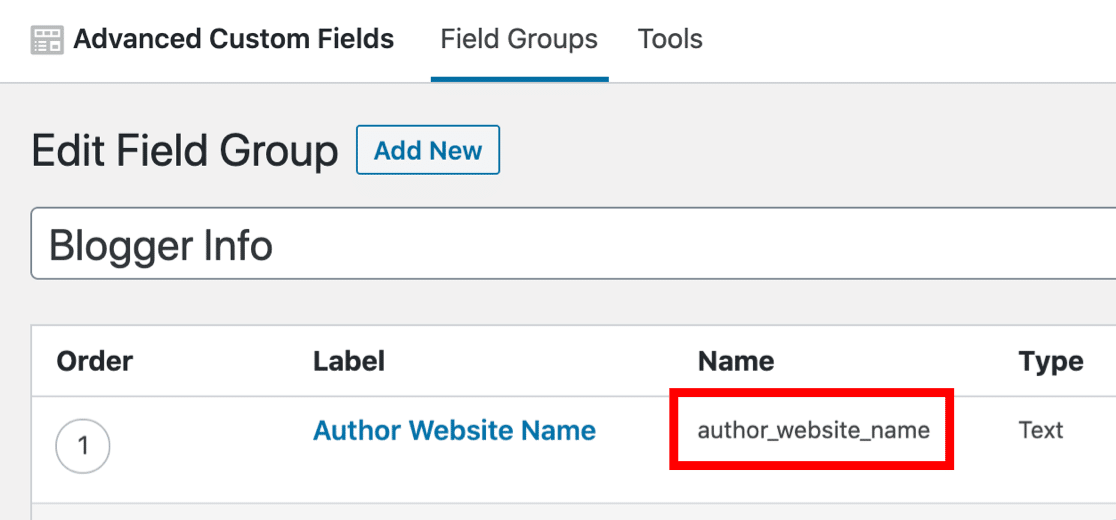
Sekarang kita bisa membuat form guest post untuk frontend situs.
Langkah 3: Buat Formulir Postingan Tamu Frontend Anda
Pada langkah ini, kami akan menambahkan bidang kustom baru kami ke formulir pengiriman posting tamu.
Ini akan memungkinkan kami mengumpulkan informasi tambahan dari blogger dengan mudah.
Jika Anda belum memiliki formulir untuk posting yang dikirimkan pengguna, mulailah dengan mengklik WPForms »Tambah Baru di bilah navigasi WordPress.
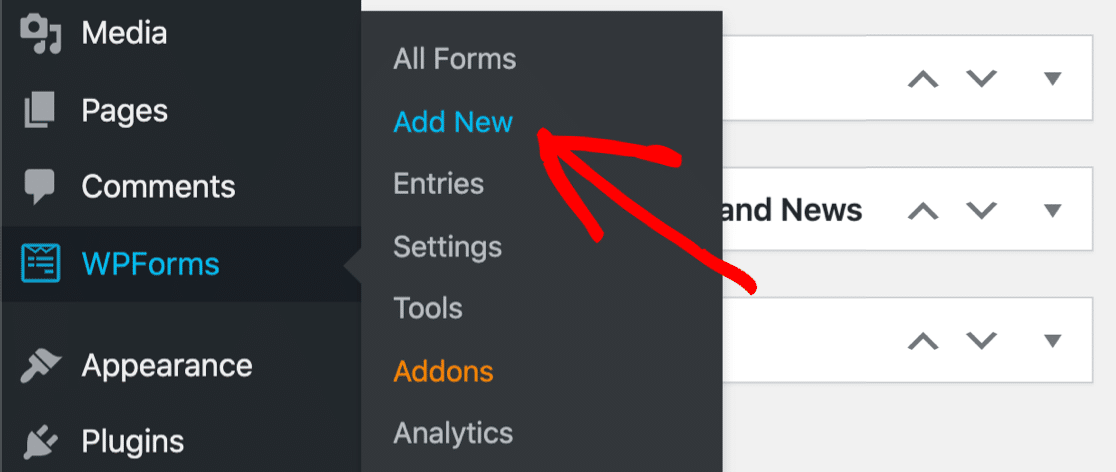

Sekarang klik Formulir Pengiriman Postingan Blog untuk membukanya.
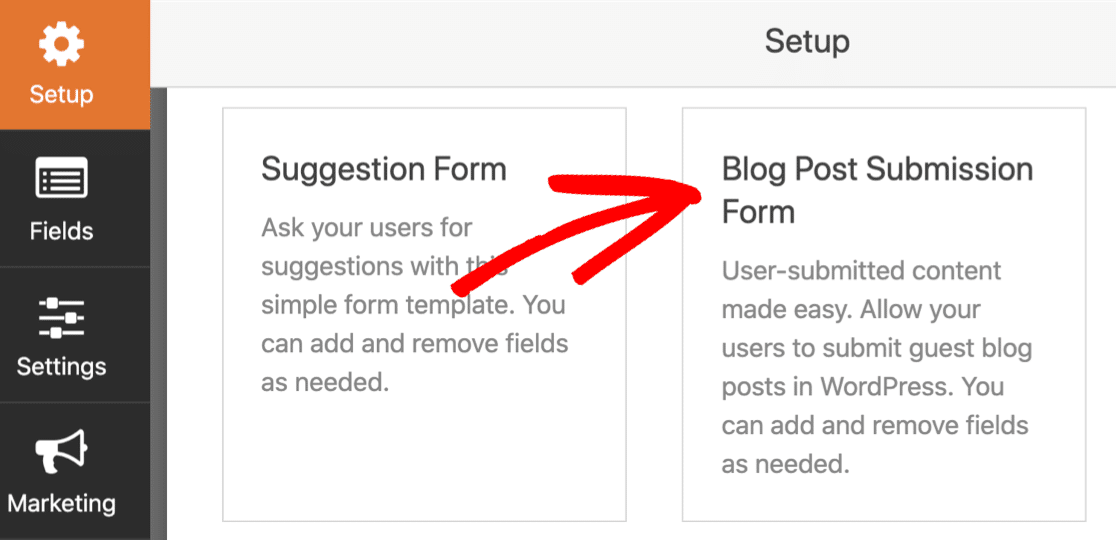
Untuk menyiapkan formulir Anda, lompat ke panduan ini tentang membuat formulir frontend untuk posting yang dikirimkan pengguna.
Ketika Anda memiliki semua dasar-dasarnya, kembalilah ke tutorial ini.
Langkah 4: Tambahkan Bidang Kustom Anda ke Formulir Posting Tamu Anda
Sekarang Anda memiliki formulir posting yang dikirimkan pengguna, Anda ingin menambahkan bidang khusus yang kami buat pada langkah 2.
Buka formulir Anda di pembuat formulir jika Anda belum melakukannya. Anda akan melihat bidang untuk blogger tamu Anda untuk menambahkannya:
- Posting konten
- Gambar unggulan (unggahan file)
- Judul postingan
- Dan banyak lagi.
Kami akan mengonfigurasi bidang tambahan agar sesuai dengan bidang khusus baru kami.
Mari seret bidang Teks Baris Tunggal dari panel sebelah kiri ke pratinjau formulir di sebelah kanan.
Kami akan memberi nama Website Name ini .
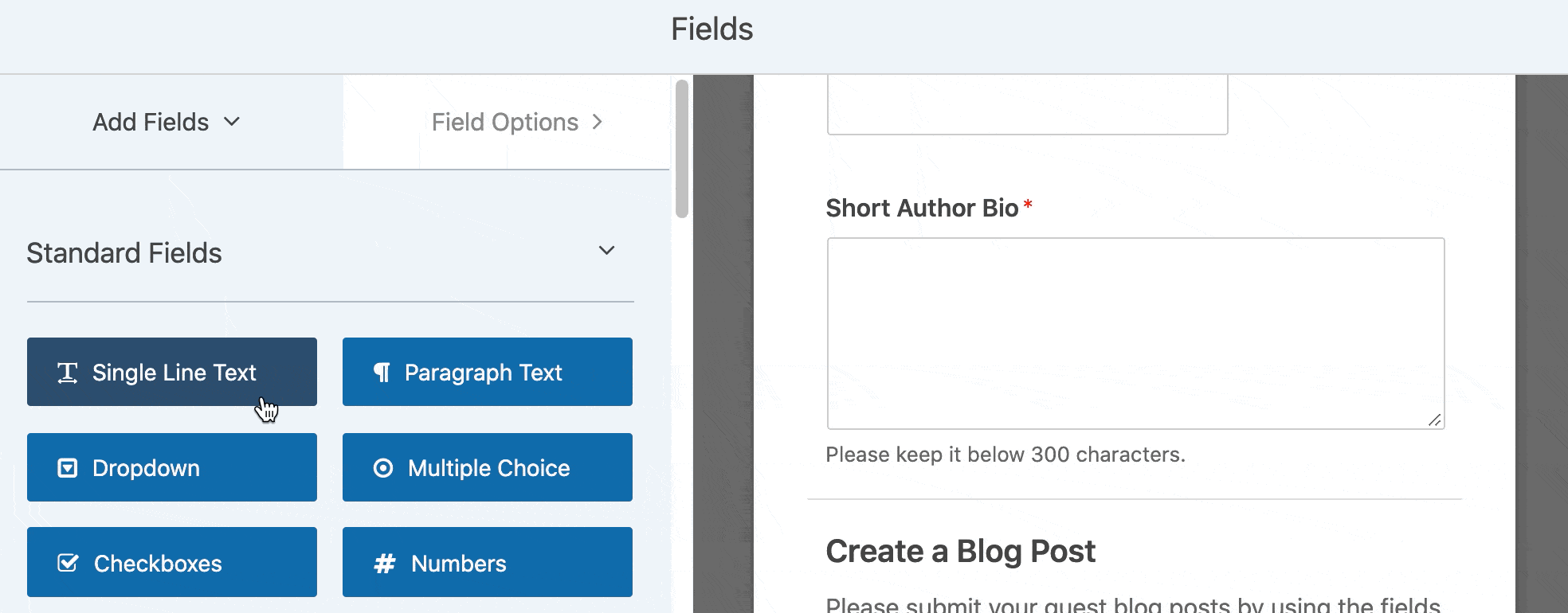
Sekarang kita siap untuk memetakan bidang ke bidang yang kita buat di plugin Bidang Kustom Lanjutan.
Untuk memulai, klik Pengaturan di sisi kiri, lalu Posting Kiriman .
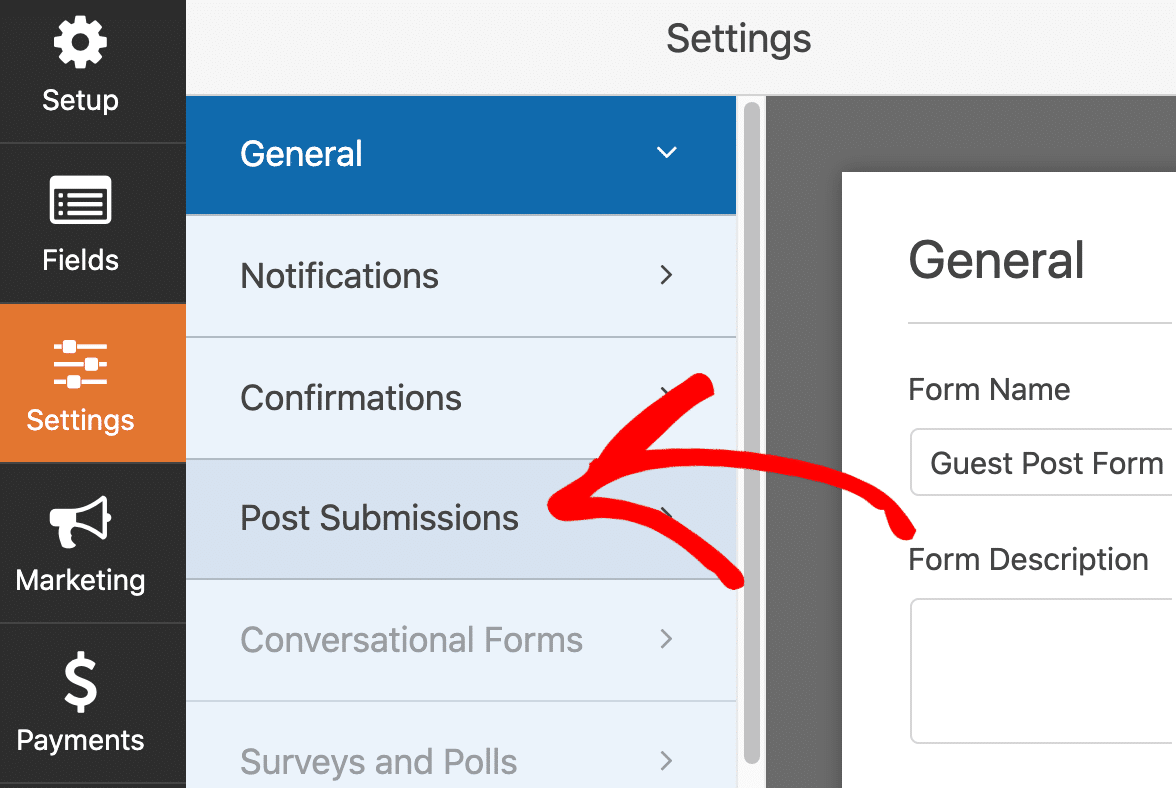
Layar ini menunjukkan semua fungsi dan fitur untuk addon Post Submissions. Anda dapat mengatur status posting dan pengaturan lainnya di sini.
Untuk menambahkan bidang kustom, Anda ingin menggulir ke bawah ke bagian Meta Posting Kustom .
Di sebelah kiri, kami menempelkan di Nama Bidang yang kami buat sebelumnya. Dan di sebelah kanan, kita dapat memilih bidang formulir Nama Situs Web yang baru saja kita tambahkan ke formulir.
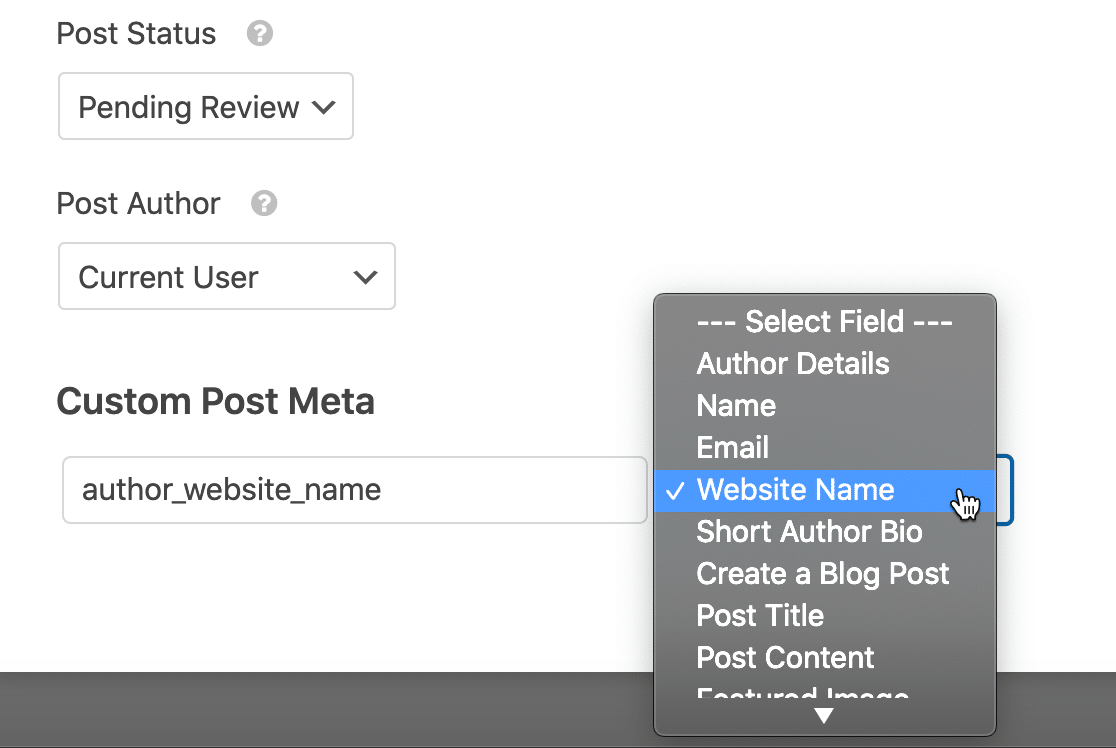
Sekarang apa pun yang diketik di bidang Nama Situs Web akan disimpan di bidang khusus.
Itu dia! Klik Simpan untuk menyimpan formulir Anda.
Anda akan ingin mengklik tombol Sematkan untuk menerbitkan formulir Anda jika Anda belum melakukannya. Anda dapat secara otomatis menambahkannya ke halaman, atau menggunakan kode pendek.
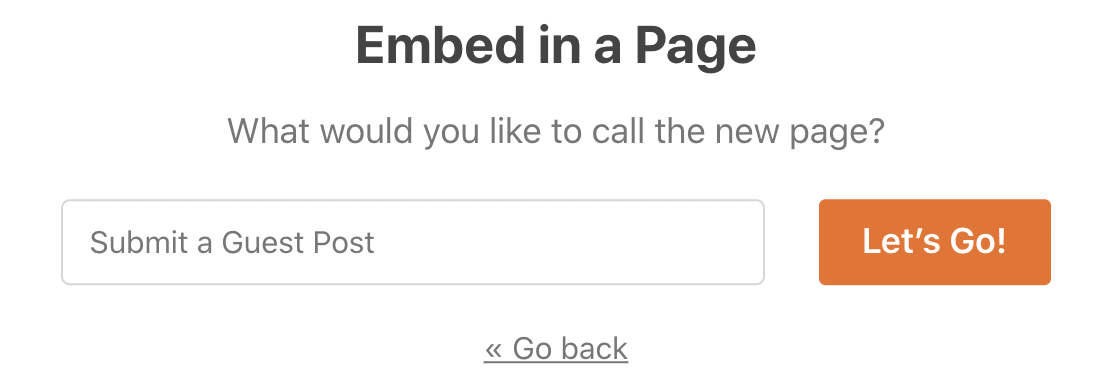
Sekarang, ketika Anda melihat formulir pengiriman posting tamu Anda di frontend, Anda akan melihat bidang tambahan yang kami tambahkan sebelumnya.

Silakan dan isi formulir dengan entri tes. Setelah dikirimkan, kami dapat menampilkan bidang tersebut di bagian depan situs Anda.
Langkah 5: Tambahkan Bidang Kustom Anda ke Situs Web Anda
Ada banyak cara berbeda untuk menampilkan data bidang khusus di WordPress. Kami akan menunjukkan beberapa contoh mudah.
Metode pertama ini membutuhkan pengetahuan tentang file tema WordPress. Sebelum melanjutkan, buat tema anak untuk situs web Anda dan buat cadangan jika terjadi kesalahan.
Dalam semua contoh ini, kita akan menggunakan fungsi the_field() di Bidang Kustom Lanjutan.
Pertama, mari kita edit template single post kita untuk menampilkan field. Buka Penampilan » Editor Tema .
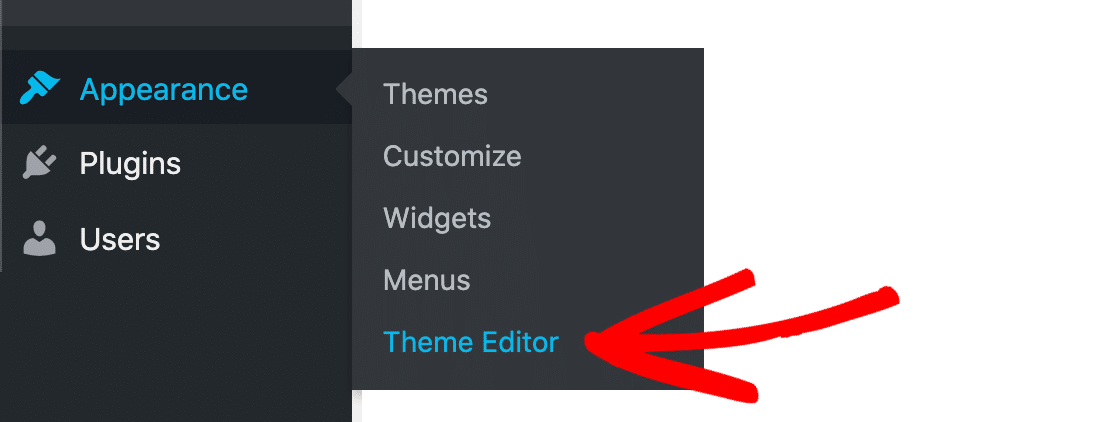
Kami telah membuka file tema bernama single.php . Dalam tema Anda, nama file template ini mungkin berbeda.
Temukan tempat untuk menampilkan bidang Anda, lalu tempelkan kode ini. Ini adalah contoh yang sangat mudah untuk memulai:
<?php if( get_field('author_website_name') ): ?>
<h2>Author's Blog: <?php the_field('author_website_name'); ?></h2>
<?php endif; ?>
Ubah nama bidang author_website_name menjadi nama bidang yang Anda buat. Saat Anda menyimpan file template, bidang Anda akan muncul di posting blog tempat Anda meletakkan kode.
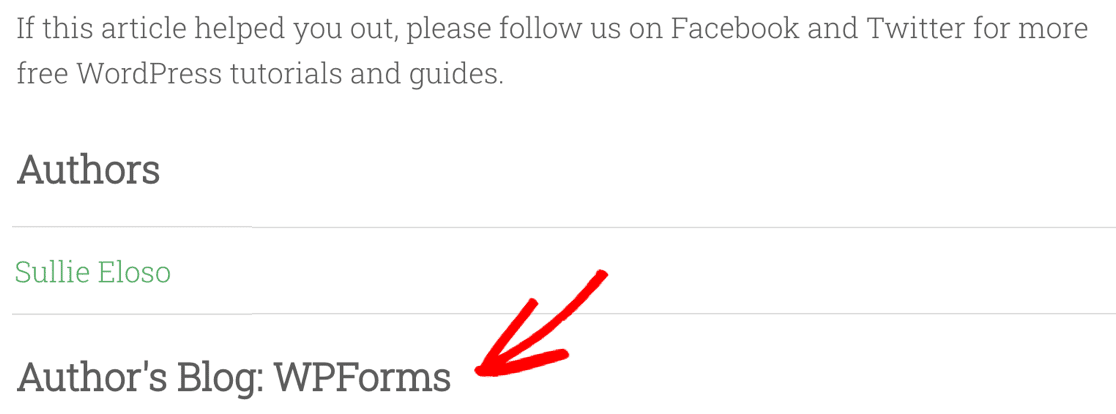
Anda juga dapat menggunakan bidang khusus untuk mengganti informasi dalam posting. Misalnya, Anda dapat mengubah nama penulis di postingan menjadi nama penulis tamu secara otomatis.
Untuk melakukan ini, kami membuat bidang bernama guest_author dan menggunakan cuplikan kode ini untuk mengganti nama. Jika Anda ingin mencoba ini, kami sarankan Anda menggunakan plugin Cuplikan Kode daripada mengedit file functions.php Anda secara langsung.
function guest_author_name( $name ) {
global $post;
$author = get_post_meta( $post->ID, 'guest_author', true );
if ( $author )
$name = $author;
return $name;
}
Jika ini terlihat sedikit rumit, kami akan segera menunjukkan kepada Anda cara yang lebih mudah untuk menggunakan bidang khusus dengan Elementor.
Langkah 6: Tampilkan Bidang Kustom Dengan Elementor
Sebelum kami menyelesaikan tutorial tentang menggunakan bidang khusus di posting yang dikirimkan pengguna, kami ingin menunjukkan kepada Anda cara menampilkan bidang khusus di Elementor dengan cepat.
Metode ini memungkinkan Anda dengan mudah membuat template lanjutan untuk konten yang dikirimkan pengguna.
Dalam contoh ini, kami memiliki blok teks kosong di Elementor. Klik ikon di bagian atas yang berlabel Tag Dinamis di tangkapan layar ini:
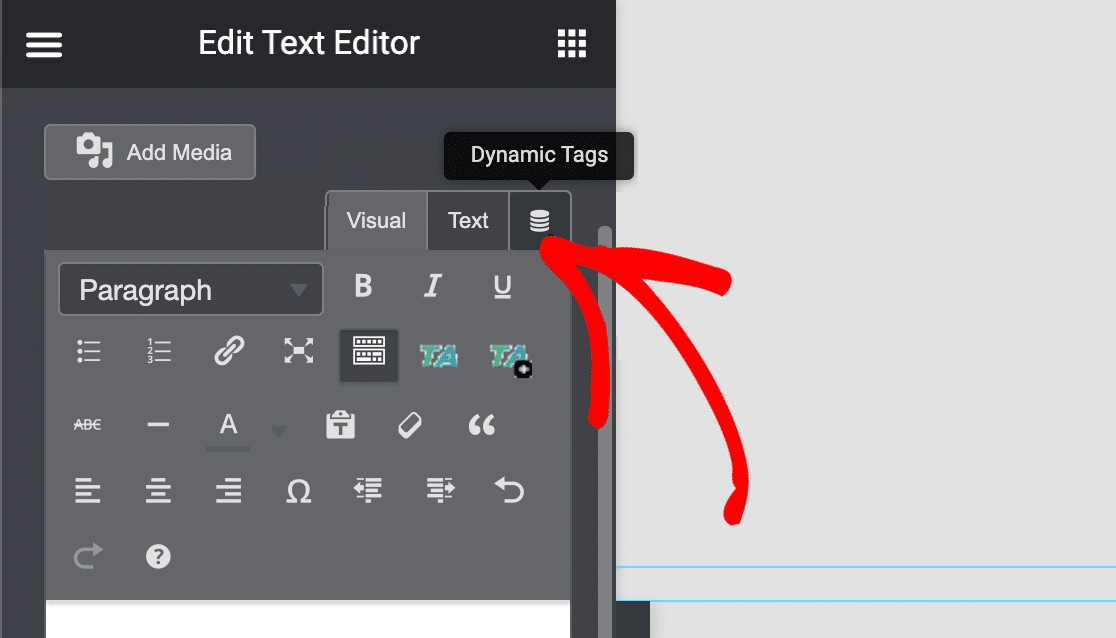
Sekarang Anda dapat memilih Bidang ACF dan memilih bidang khusus yang Anda buat pada langkah 2.
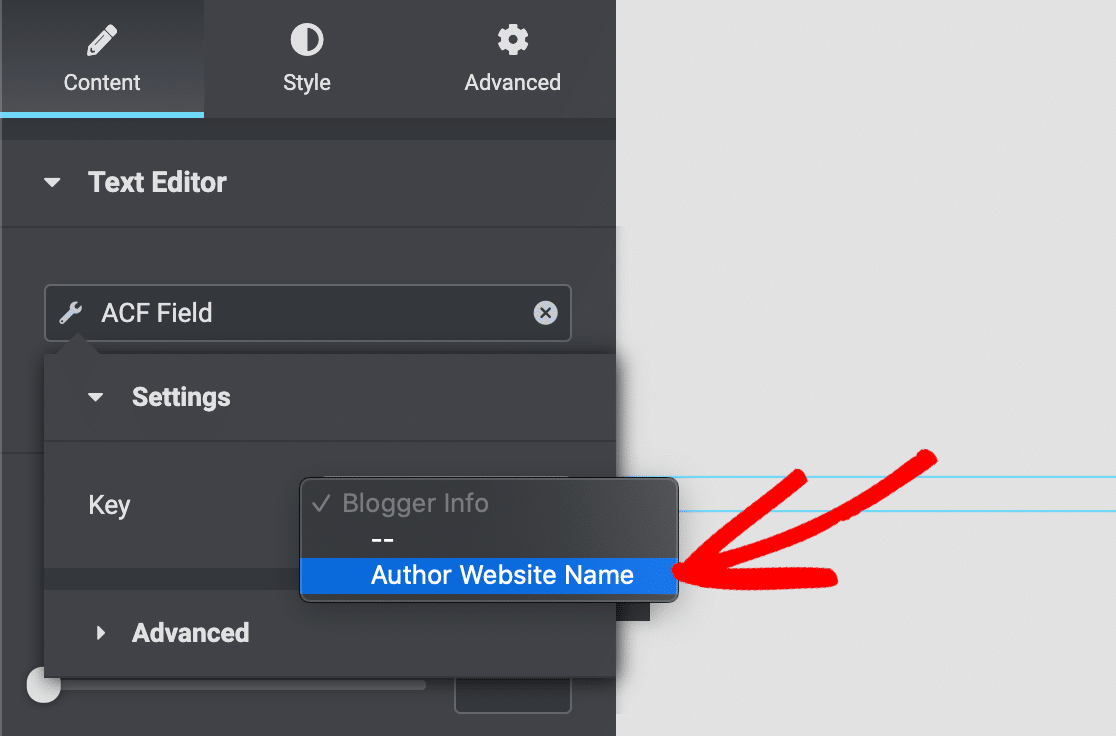
Sekarang konten bidang khusus Anda akan muncul di posting Anda setiap kali Anda menggunakan template Elementor ini. Ini membuatnya sangat mudah untuk menampilkan data bidang khusus yang Anda kumpulkan di WPForms.
Buat Formulir Kiriman Pengguna Anda Sekarang
Langkah Selanjutnya: Dapatkan Lebih Banyak Kiriman Postingan Tamu
Sekarang Anda memiliki formulir posting tamu yang disiapkan dengan bidang khusus, Anda ingin mendapatkan lebih banyak konten yang dikirimkan pengguna untuk situs Anda.
Untuk melakukannya, lihat tips tentang cara mendapatkan lebih banyak posting tamu di blog Anda.
Siap membuat formulir Anda? Mulailah hari ini dengan plugin pembuat formulir WordPress termudah. WPForms Pro menyertakan addon Post Submissions dan menawarkan jaminan uang kembali 14 hari.
Jika artikel ini membantu Anda, silakan ikuti kami di Facebook dan Twitter untuk tutorial dan panduan WordPress gratis lainnya.
